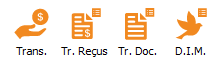ProDon:Traitement des transactions : Différence entre versions
(→Introduction) |
(→Saisie des transactions) (Balise : Éditeur visuel) |
||
| Ligne 16 : | Ligne 16 : | ||
{| class="wikitable" | {| class="wikitable" | ||
| − | |1. Aller dans la gestion des transactions : [[Fichier:Prodon5 Traitement des transactions 013.png|sans_cadre|60x60px]] ou menu « Transactions » / « [[Image:Bouton_transactions.png]] Transactions ». | + | |[[Fichier:Prodon5 Traitement des transactions 013.png|gauche|sans_cadre]]1. Aller dans la gestion des transactions : [[Fichier:Prodon5 Traitement des transactions 013.png|sans_cadre|60x60px]] ou menu « Transactions » / « [[Image:Bouton_transactions.png]] Transactions ». |
|- | |- | ||
|2. Se positionner sur le bon onglet (« Dépôt », « Bénéficiaire », « Électronique bénéficiaire », « Instantanée », « À percevoir » ou « À verser »). | |2. Se positionner sur le bon onglet (« Dépôt », « Bénéficiaire », « Électronique bénéficiaire », « Instantanée », « À percevoir » ou « À verser »). | ||
| Ligne 51 : | Ligne 51 : | ||
=== Traitement des reçus (si nécessaire) === | === Traitement des reçus (si nécessaire) === | ||
{| class="wikitable" | {| class="wikitable" | ||
| − | | colspan="2" |1. Aller dans la gestion des reçus :[[Fichier:Prodon5 Traitement des transactions 014.png|sans_cadre|60x60px]] ou menu « Traitement par lots » / « Reçus ». | + | | colspan="2" |[[Fichier:Prodon5 Traitement des transactions 014.png|vignette]]1. Aller dans la gestion des reçus :[[Fichier:Prodon5 Traitement des transactions 014.png|sans_cadre|60x60px]] ou menu « Traitement par lots » / « Reçus ». |
|- | |- | ||
| colspan="2" |2. Se positionner sur l'onglet « Reçus papier », puis sur le bon sous onglet (« Reçus à délivrer », « Reçus consolidés », « Reçus avec remerciement intégré », « Reçus consolidés avec remerciement intégré » ou « Reçus à calculer »). | | colspan="2" |2. Se positionner sur l'onglet « Reçus papier », puis sur le bon sous onglet (« Reçus à délivrer », « Reçus consolidés », « Reçus avec remerciement intégré », « Reçus consolidés avec remerciement intégré » ou « Reçus à calculer »). | ||
| Ligne 65 : | Ligne 65 : | ||
=== Traitement des documents (si nécessaire) === | === Traitement des documents (si nécessaire) === | ||
{| class="wikitable" | {| class="wikitable" | ||
| − | | colspan="2" |1. Aller dans la gestion des documents : [[Fichier:Prodon5 Traitement des transactions 015.png|sans_cadre|60x60px]] ou menu « Traitement par lots » / « [[Image:Bouton_documents.png]] Documents ». | + | | colspan="2" |[[Fichier:Prodon5 Traitement des transactions 015.png|vignette]]1. Aller dans la gestion des documents : [[Fichier:Prodon5 Traitement des transactions 015.png|sans_cadre|60x60px]] ou menu « Traitement par lots » / « [[Image:Bouton_documents.png]] Documents ». |
|- | |- | ||
| colspan="2" |2. Se positionner sur l'onglet « Transactions reportées ». | | colspan="2" |2. Se positionner sur l'onglet « Transactions reportées ». | ||
| Ligne 78 : | Ligne 78 : | ||
{| width="750" cellspacing="1" cellpadding="1" border="1" class="wikitable" | {| width="750" cellspacing="1" cellpadding="1" border="1" class="wikitable" | ||
| − | |1. Aller dans la gestion des documents in memoriam : [[Fichier:Prodon5 Traitement des transactions 016.png|sans_cadre|60x60px]] ou menu « Traitement par lots » / « [[Image:Bouton_Don_in_memoriam.png]] Dons in memoriam ». | + | |[[Fichier:Prodon5 Traitement des transactions 016.png|gauche|sans_cadre]]1. Aller dans la gestion des documents in memoriam : [[Fichier:Prodon5 Traitement des transactions 016.png|sans_cadre|60x60px]] ou menu « Traitement par lots » / « [[Image:Bouton_Don_in_memoriam.png]] Dons in memoriam ». |
|- | |- | ||
|2. Cliquer sur « [[Image:Bouton_reporter_transaction.png]] » pour générer les documents non-traités. | |2. Cliquer sur « [[Image:Bouton_reporter_transaction.png]] » pour générer les documents non-traités. | ||
Version du 13 juillet 2022 à 07:27
| Traitement des transactions |
Introduction
Cette procédure constitue le processus de traitement simplifié des transactions dans Prodon.
Pour des explications plus détaillées du traitement des transactions, consulter les documents « Saisie de transactions », « Report des transactions », « Impression des reçus », « Impression des documents » et « Dons in memoriam ».
Saisie des transactions
Report des transactions
Traitement des reçus (si nécessaire)
Traitement des documents (si nécessaire)
Traitement des documents in memoriam (si nécessaire)
Nom du document : ProDon:Traitement des transactions